Aldi-Laptop Medion Akoya P6670 mit Windows 10 im Test
Aldi ist mit den Medion-Laptops schon seit Jahren auf dem Markt vertreten. Gerade seit dem Release von Windows 10 wurden zahlreiche neue Modelle in den Filialen des Discounters zum Verkauf angeboten. Mit dem Akoya P6670 ist ab Samstag ein neues, leistungsstarkes Laptop mit Windows 10 Home bei Aldi Süd für 599 Euro erhältlich, nachdem das Gerät zunächst nur bei Aldi Nord verfügbar war. Wir haben das Medion Akoya P6670 (MD 99960) einem Test unterzogen und gehen darauf ein, ob der Preis für die gebotene Leistung gerechtfertigt ist.
 Medion Akoya P6670 ist in Kürze bei Aldi erhältlich
Medion Akoya P6670 ist in Kürze bei Aldi erhältlich
Bild: teltarif
Abseits des Medion Akoya P7644, der Ende 2015 für 899 Euro bei Aldi Süd angeboten wurde, ist der Akoya P6670 der leistungsstärkste Laptop mit Windows 10 bei dem Lebensmittel-Discounter. Allen voran hat sich der Hersteller mit der GeForce 940MX für den Einsatz einer dedizierten Grafikkarte entschieden. Weiterhin sind der Intel-Prozessor i5 6200U (Skylake) mit einer Taktung von bis zu 2,8 GHz je Kern und 6 GB Arbeitsspeicher verbaut. Zudem sorgt eine SDD mit 128 GB für das schnelle Öffnen von Anwendungen. Die 1 TB große HDD stellt Nutzer zusätzlichen Speicherplatz zur Verfügung. Das 15,6-Zoll-Display löst mit Full-HD auf. Gute Voraussetzungen also für ein respektables Abschneiden beim Test. Umso gespannter waren wir, wie sich das Gerät im Alltag schlägt:
Ersteinrichtung des Laptops
 Zunächst muss der Akku angesteckt werden
Zunächst muss der Akku angesteckt werden
Bild: teltarif
Verarbeitung und Display
 Das Medion-Laptop im zusammengeklappten Zustand
Das Medion-Laptop im zusammengeklappten Zustand
Bild: teltarif
Der Akoya P6670 kommt in einem Plastikgehäuse, das etwa 38 Zentimeter breit und 27 Zentimeter tief ist. In der Höhe misst das Gerät im zugeklappten Zustand rund 2,5 Zentimeter. Auffällig ist, dass sich hinter dem Display ein Leerraum auftut, der für den Wechselakku vorgesehen ist. Hat der Nutzer den Akku eingesetzt, bildet dieser mit der Kante einen gradlinigen Abschluss. Dem Displaydeckel hat Medion ein Rautenmuster verpasst, das dem Gerät ein elegantes Aussehen verleihen soll und sich auch auf der Innenseite des Geräts fortsetzt, wie der Nutzer feststellt, sobald er das Gerät erstmalig aufklappt. Das Display lässt sich im typischen 90 Grad Winkel aufstellen, kann aber auch weiter nach unten geklappt werden, um etwa bei einer Besprechung mehreren Teilnehmern einen Blick auf den Bildschirm zu gewähren.
 Display löst mit Full-HD auf
Display löst mit Full-HD auf
Bild: teltarif
Das 15,6 Zoll große Display löst mit 1920 mal 1080 Pixel auf. Die Darstellung wirkt dabei scharf und egal ob bei minimaler oder voller Displayhelligkeit lassen sich die Informationen auf dem Screen auch bei Dunkelheit gut ablesen. Medion hat sich bei dem Akoya P6670 für einen matten Bildschirm entschieden, der den typischen Vorteil der Monitorgattung aufweist: Bei direkt einfallendem Licht kann der Nutzer im Unterschied zu Hochglanzdisplays wesentlich genauer erkennen, was auf dem Desktop vonstattengeht. Allerdings wirken die Farben etwas weniger kräftig und insgesamt deutlich nüchterner. Gerade beim Filmschauen entgeht Nutzer so etwas Brillanz, wie man sie von Glossy-Displays kennt. Die Blickwinkelstabilität geht bei dem Bildschirm in Ordnung, wobei die Farbdarstellung bei einem seitlichen Blick dunkler ausfällt. Auf eine Touch-Funktionalität müssen Nutzer übrigens verzichten.
Lässt der Nutzer seinen Blick weiter nach unten schweifen, gelangt er zum Ein-/Ausschalter, dem Tastatursegment und Touchpad des Laptops. Auf der Unterseite des Geräts befinden sich mehrere Luftschlitze, damit die Abwärme aus dem Gehäuse entweichen kann. Des Weiteren hat der Hersteller vier kleine Standfüßchen verbaut, damit das Gerät auf dem Tisch einen sicheren Halt findet. Auf der rechten und linken Gehäuseseite sind zudem mehrere Anschlüsse und ein DVD-Brenner eingebaut, auf deren Funktionen wir etwas später eingehen. Samt Akku bringt das Laptop etwa 2,3 Kilogramm auf die Waage.
Viel Bloatware und kein Anniversary-Update
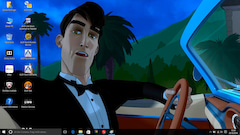 Aldi hat einige Web-Links auf dem Desktop platziert
Aldi hat einige Web-Links auf dem Desktop platziert
Bild: teltarif/Screenshot
Bereits beim ersten Blick auf den Desktop von Windows 10 Home wird klar, dass sich zahlreiche vorinstallierte Anwendungen auf dem Laptop befinden. So sind etwa die Mediasoftware CyberLink Home Cinema 10 mit einer Größe von 2,51 GB und eine Testversion des Virenscanners McAfee LiveSafe (414 MB) an Bord. Weiterhin wird ein Teil des Desktops von Aldi-URL-Verknüpfungen (darunter AldiLife Music und Aldi Talk) und einem Icon mit einem Link zu eBay bedeckt. Doch damit nicht genug. Klar als Werbung entpuppt sich etwa die meineSCHUFA-plus-App, die nur Informationen zu dem Bonitätsdienst beinhaltet und sonst keine Zusatzfunktion mit sich bringt. Alle genannten Anwendungen lassen allerdings recht schnell entfernen.
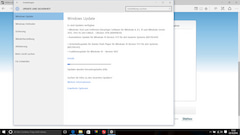 Wir spielen zunächst das Anniversary Update von Windows 10 ein
Wir spielen zunächst das Anniversary Update von Windows 10 ein
Bild: teltarif/Screenshot
Mit mehr Zeitaufwand ist hingegen das Einspielen des Anniversary Updates verbunden, gerade wenn der Nutzer nur über einen Internetanschluss mit geringer Bandbreite verfügt. Auf dem Aldi-Laptop läuft ab Werk nur die Version 1511 von Windows 10, weshalb Nutzer das Update auf Build 1607 manuell einspielen müssen, um auf dem aktuellsten Stand zu sein. Medion verschenkt hier Potenzial. Bevor wir den Test fortgeführt haben, spielten wir die Annivesary-Aktualisierung über die Windows-Update-Funktion ein. Der gesamte Vorgang, bestehend aus Download, Setup-Vorbereitung und Installation, nimmt etwa eine Stunde Zeit in Anspruch. Nach erfolgten Annivesary Update wollten wir wissen, wie viel Speicherplatz noch vorhanden ist. Rund 62,5 GB freier Speicher waren auf der SSD vorhanden nachdem wir die Anniversary-Aktualisierung eingespielt hatten und an der vorinstallierten Software nichts geändert wurde. Allerdings kann der Nutzer relativ einfach freien Speicher schaffen, indem er die Windows.old-Dateien per Datenträgerbereinigung löscht, die über 20 GB auf der SSD belegen. Anwender müssen sich allerdings im Klaren sein, dass sie nach der Löschung nicht einfach zur Version 1511 von Windows 10 zurückwechseln können. Nach der Löschung sind etwa 88 GB freier Speicher auf der SSD vorhanden. Weiterhin sind noch zwei zusätzliche HDD-Partitionen verfügbar, wobei eine 871 GB und die Backup-Partition 59,9 GB groß ist - 37 GB davon sind frei. Neben der SSD und der HDD wird unter dem Bereich Geräte und Laufwerke auch ein DVD-Brenner aufgeführt. Dieses befindet sich auf der rechten Gehäuseseite und öffnet sich durch einen Druck auf die Laufwerkstaste.
Auf der nächsten Seite gehen wir auf die Anschlüsse, das Arbeitstempo und die Tastatur ein und schließen mit einem Fazit.